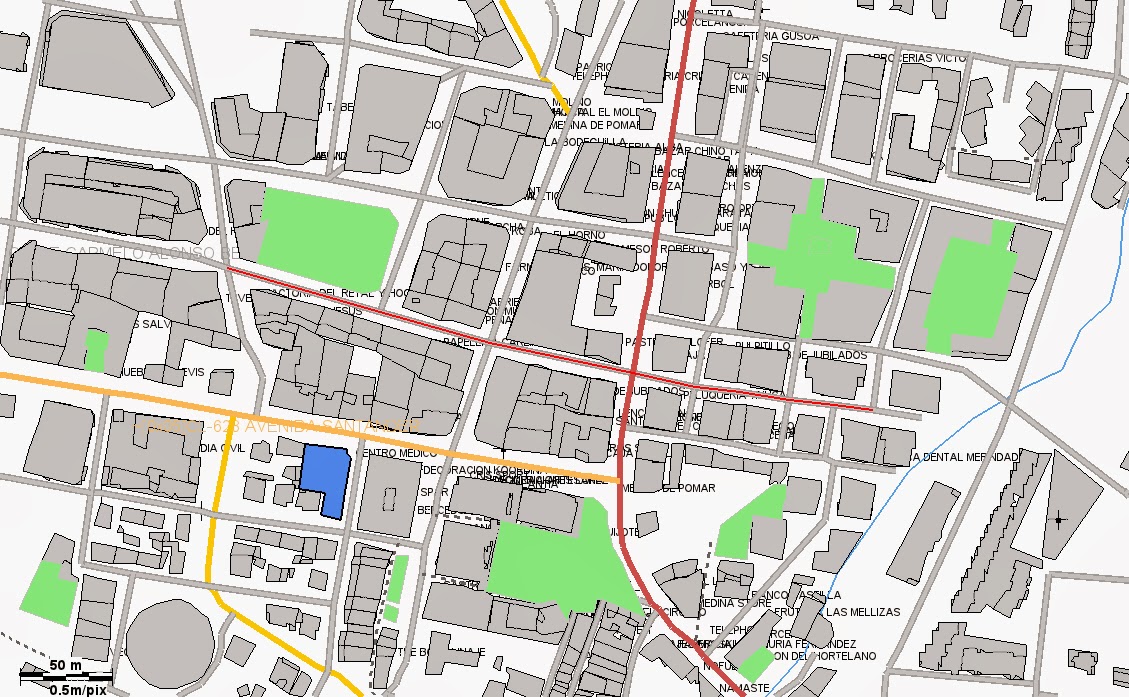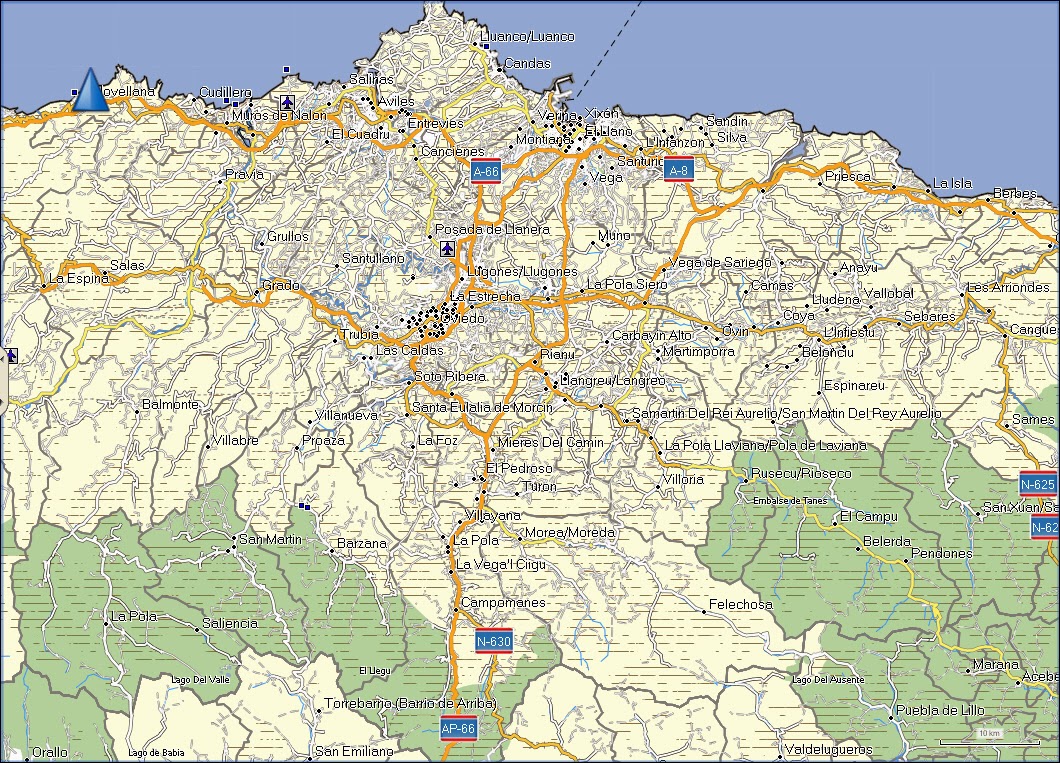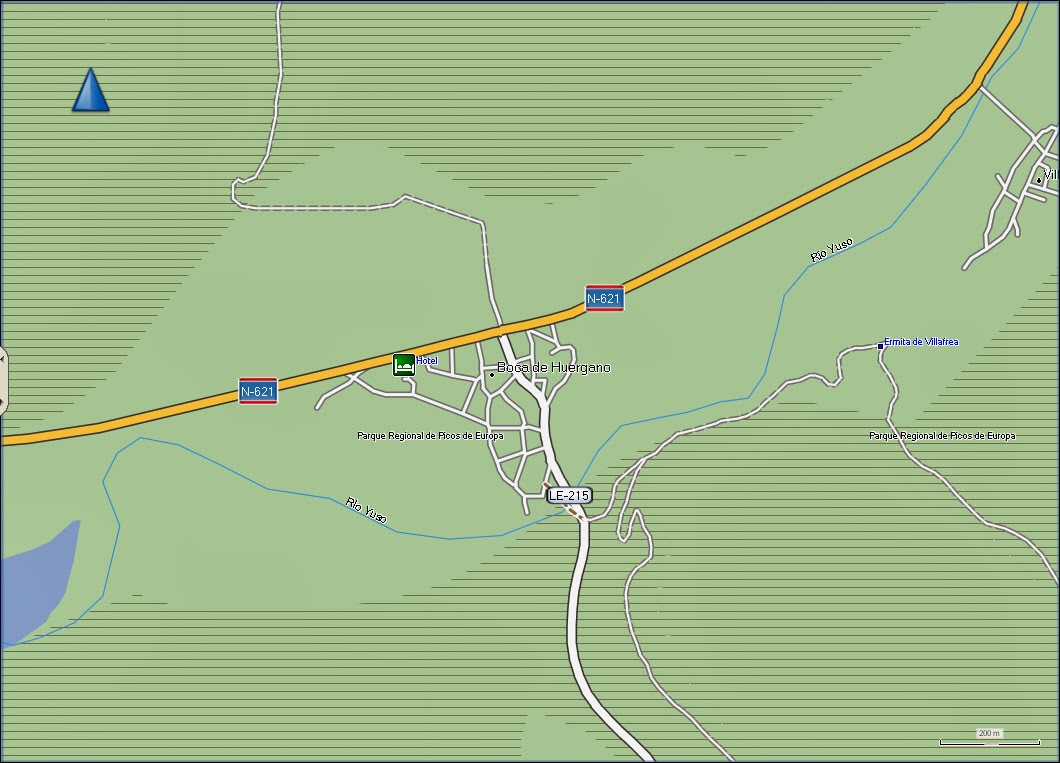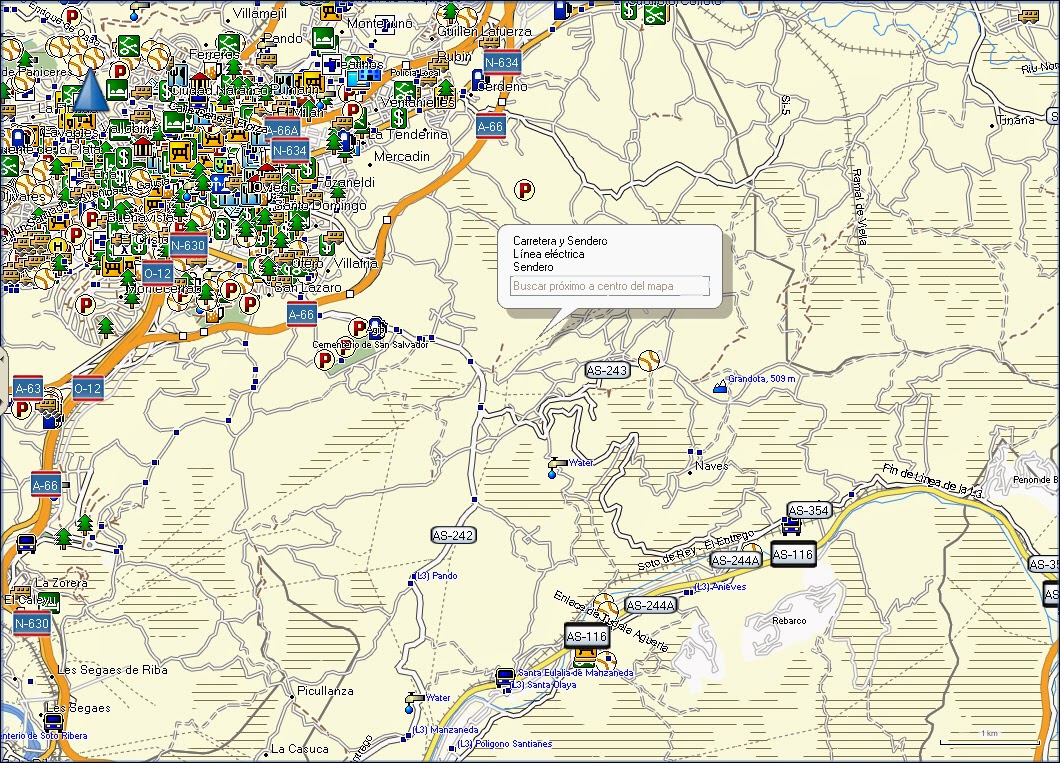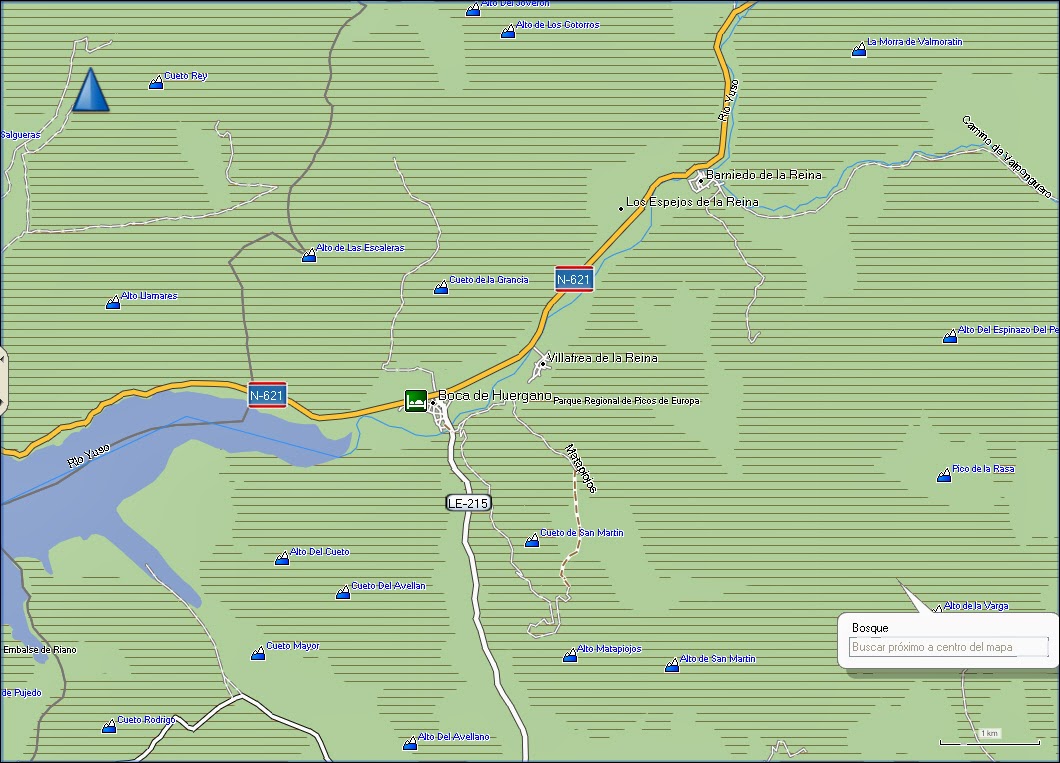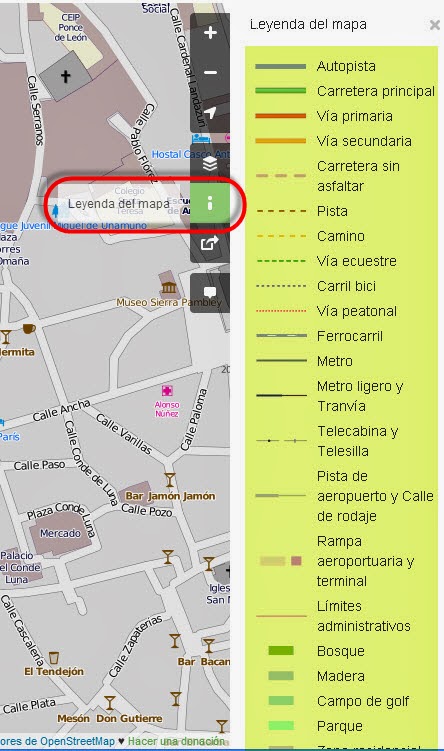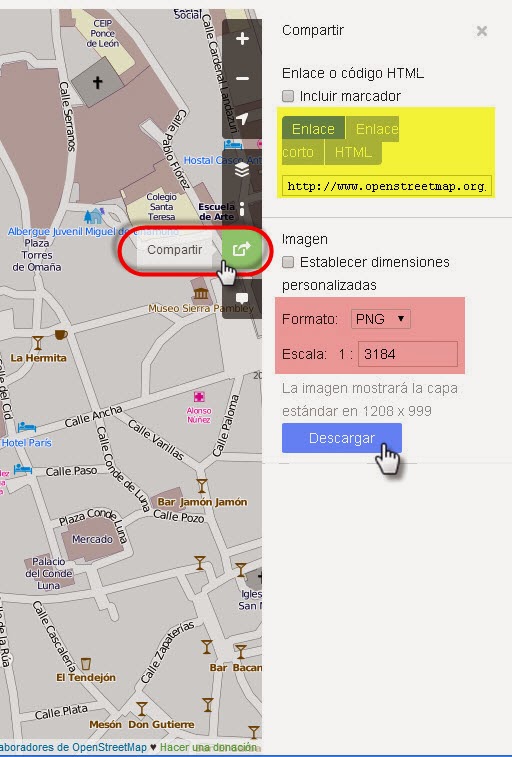Uno de los objetivos principales de todo amante de los mapas es llevarlos en la palma de la mano en alguno de nuestros cacharritos de hoy día. Y como quiera que Garmin es líder mundial en este sentido, la lógica nos lleva a discurrir si habrá alguna manera de tener esos mapas OSM libres, creados y actualizados por los propios usuarios, en formato compatible con nuestra unidad Garmin, al igual que se ha hecho con
TopoHispania. O lo que es lo mismo, si un mapa de una zona trabajado por uno mismo en OSM, con todos los caminos y detalles perfectamente al día, puede ser introducido en el dispositivo portátil Garmin. La respuesta es si, y además tenemos varias formas de conseguirlos. Os comento un par de ellas rápidamente.
- mapas.alternativaslibres.es es una excelente web donde tenemos disponibles un montón de países de todo el mundo para descargar directamente en formato Garmin. Asegura que se actualizan varias veces a la semana, y nos ofrece varias alternativas en su página de descargas. Concretamente para España nos ofrecen el mapa base OSM, el mapa topográfico (mapa base más curvas de nivel) y las curvas de nivel de la península en alta calidad; y todo ello tanto en formato directo para pegar en la tarjeta de memoria del Garmin (archivo GMAPSUPP) como en formato para instalar en BaseCamp (sencillo ejecutable para Windows o Mac). Para tenerlo todo en el PC debéis instalar primero las curvas de nível y después el mapa OSM. La transformación al formato Garmin ha sido realizada utilizando los programas libres QGIS y mkgmap.
 |
| OSM en BaseCamp zoom 1km |
 |
| OSM en BaseCamp zoom 200m |
Los mapas OSM en BaseCamp son perfectamente ruteables, es decir, la ruta se calcula automáticamente en función de las vías disponibles.
- Free maps for Garmin es otra buena web donde conseguir los mapas OSM en formato Garmin .img. Seleccionamos el tipo de mapa, el TYP (digamos el aspecto visual del mapa), el país, y se nos rellenan automáticamente en azul las teselas del mapa correspondientes a la selección.
Si hemos seleccionado un país entero al pulsar en download se nos abre la ventana con las opciones de descarga. En amarillo el instalador para BaseCamp en Windows; en rosa el archivo comprimido para colocar directamente en la tarjeta de memoria del Garmin (GMAPSUPP).

En caso de hacer la selección de teselas de forma manual se nos pide un correo electrónico al que nos enviará la confirmación de la solicitud con un enlace al tiempo estimado hasta generar el mapa, momento en el que recibiremos otro correo con el enlace de descarga del instalador para BaseCamp (disponible durante 60 horas). En el ejemplo que yo hice para elaborar este artículo, al pinchar en el enlace del primer correo se me abrió una página con el texto This request is #15 in the queue. The delay is approximately 1.5 hours (o sea, que estaba el número 15 en la cola y que el retraso era de aproximadamente hora y media). Y más o menos en ese plazo llega el segundo correo con el enlace a una web como la de la foto anterior donde elegir el tipo de archivo que queramos.
En cambio, si pinchamos en los enlaces individuales de la izquierda (marcados en naranja en la imagen, que corresponden al nombre de las teselas) simplemente descargaremos un archivo .IMG sin instalador (no visibles directamente en BaseCamp, si en Compe por ejemplo), por lo que para generar dicho instalador hay que transformarlos de una forma un tanto compleja como muy bien explica santacruzblur en este vídeo de YouTube.

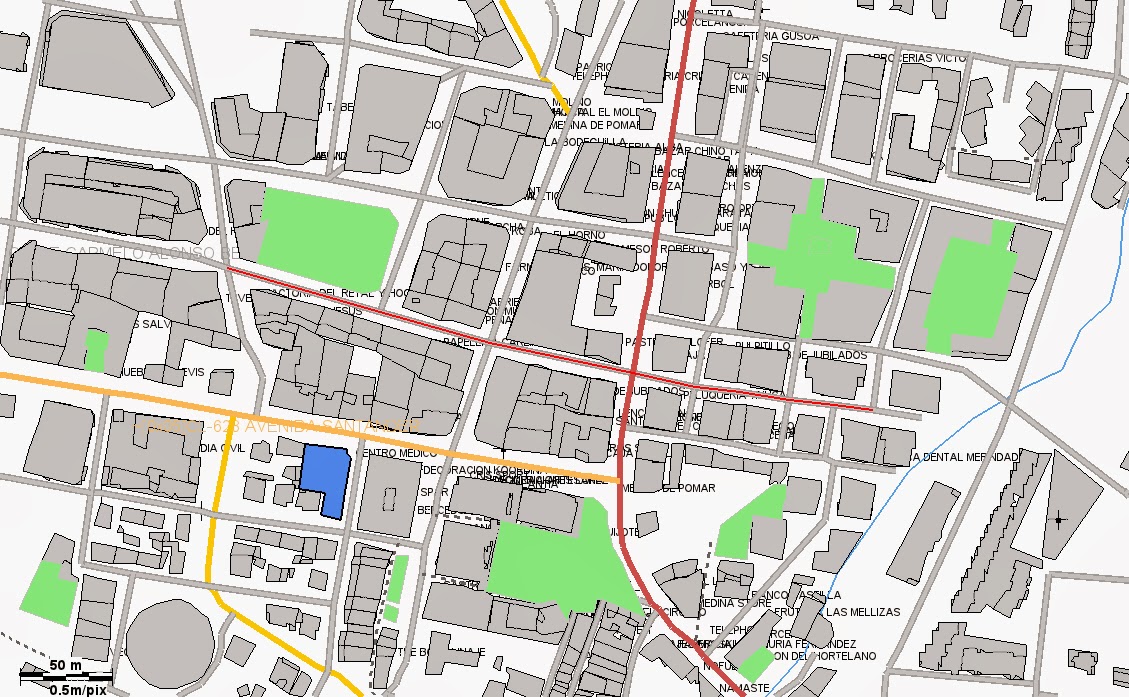
Capturas en CompeGPS del .img descargado a 8 m/pixel y a 0,5m/pixel respectivamente. Pinchad en las fotos para verlas en grande.
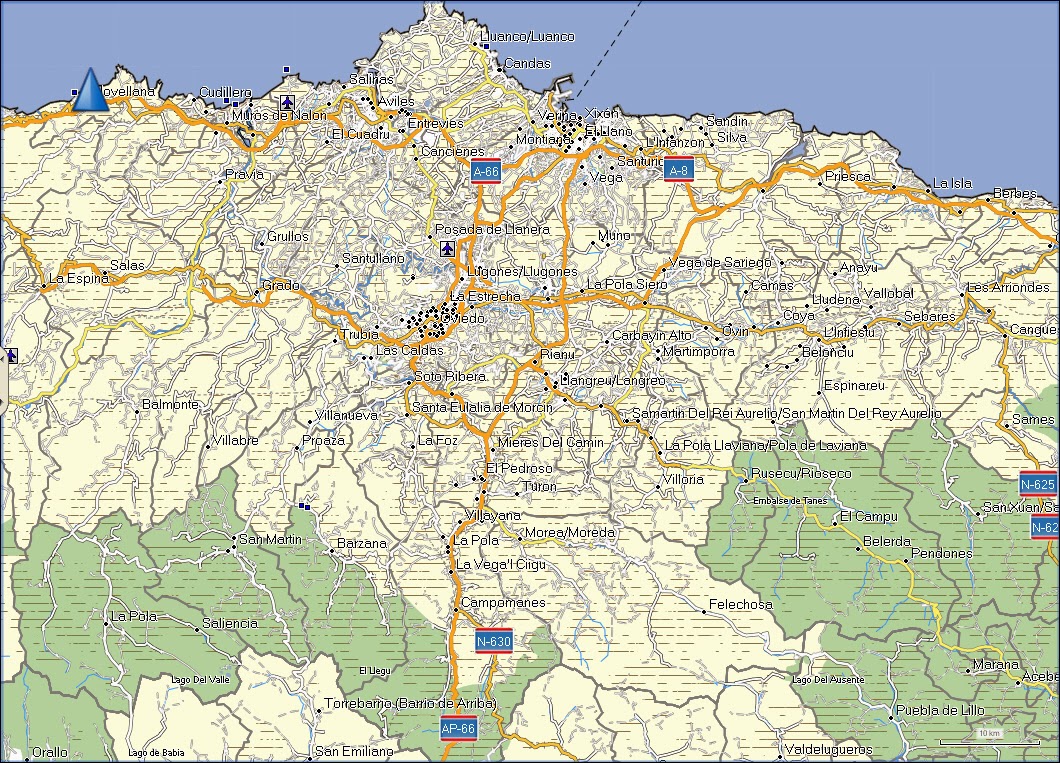
He descargado varias teselas de esta web y he seguido el proceso que
santacruz describe en el vídeo, a través de
cGPSmapper en su versión
free y de
GMapTool. La verdad que hecho una vez no lleva ni cinco minutos tener instalada la zona que se quiera disponible para BaseCamp.
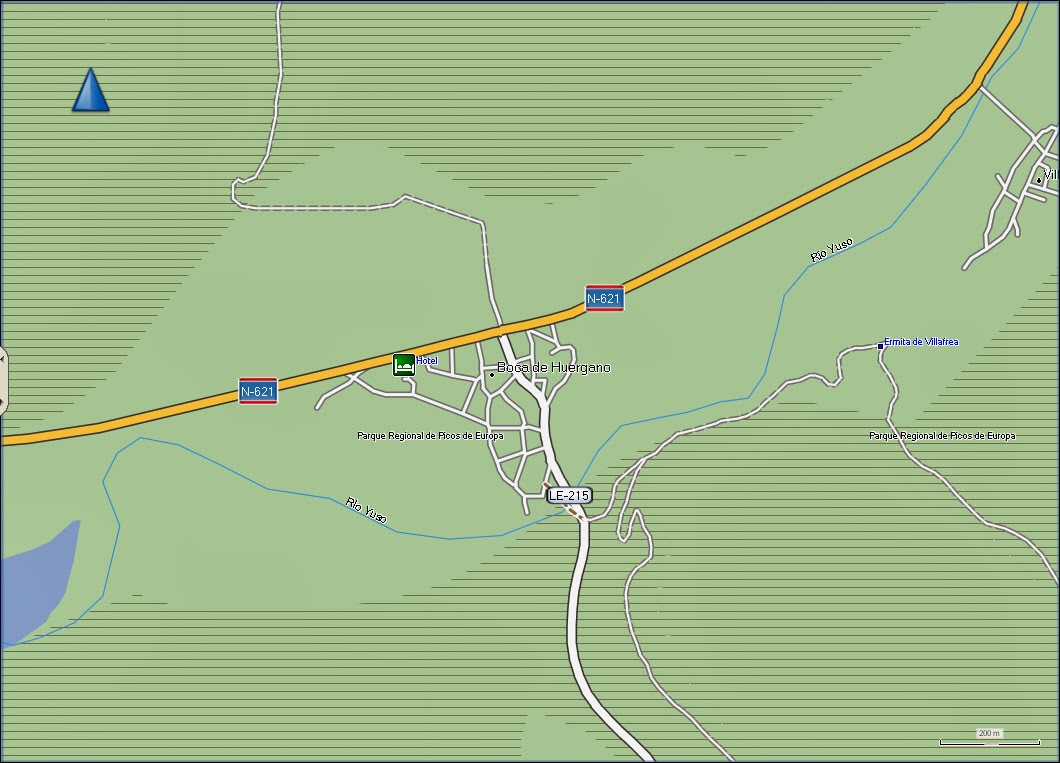
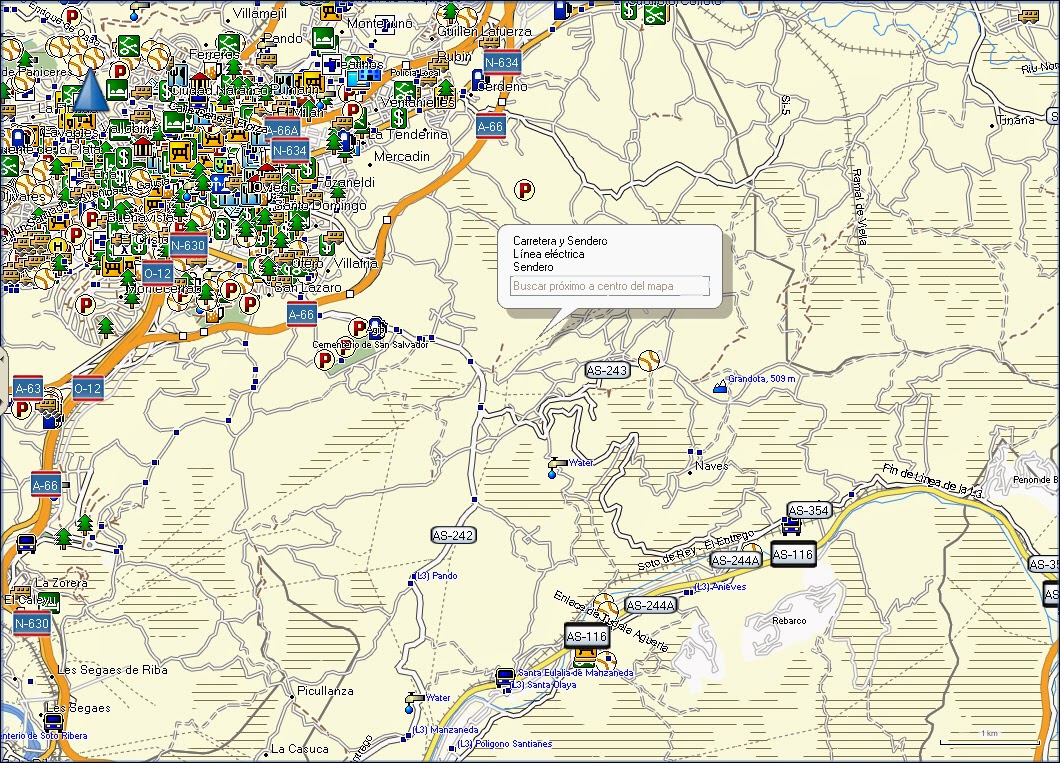
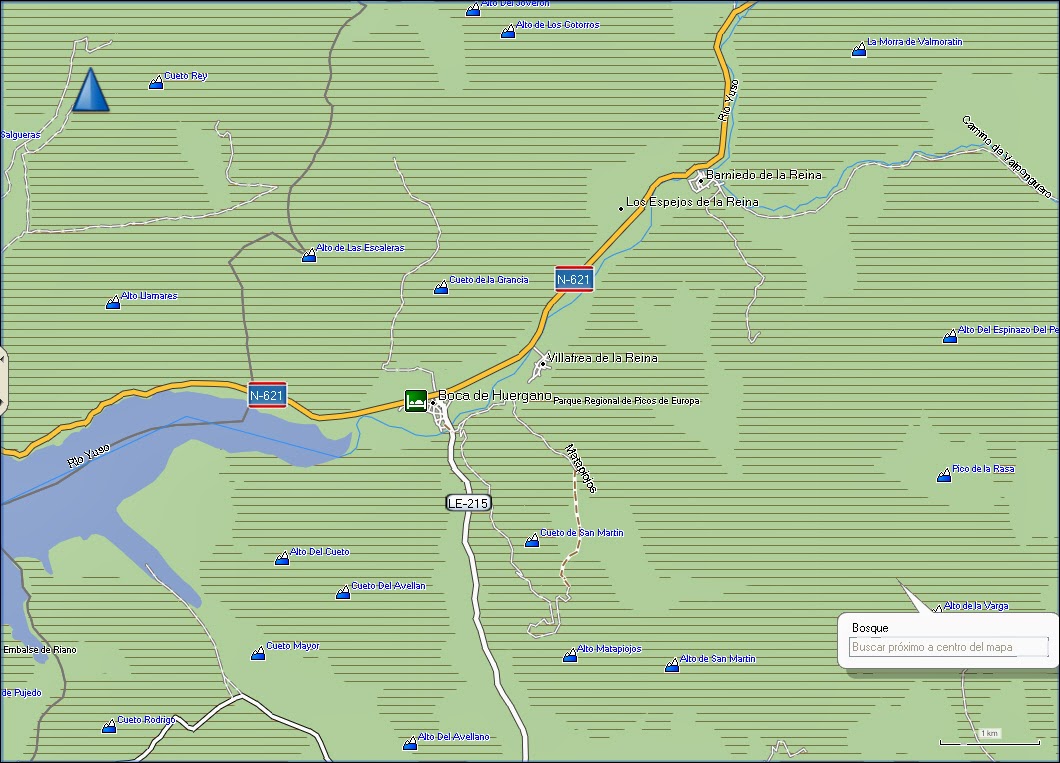
El resultado son estas tres capturas de la derecha a distintos niveles de zoom dentro de BaseCamp. Los mapas también quedan perfectamente ruteables, aunque me temo que no están ni mucho menos tan actualizados como los de
alternativaslibres que os he mostrado primero.
Sino mirad estas dos capturas de la izquierda que son del mismo encuadre que las que os he puesto de ejemplo hablando de alternativaslibres, y que contienen mucho menos detalle que las anteriores.
Estas son sólo dos de las formas rápidas y sencillas entre muchas que he encontrado para conseguir la cartografía OSM para BaseCamp y, por tanto, poder instalarla en nuestros receptores Garmin. Como siempre habrá opiniones para todos los gustos: me gustan más los mapas Garmin, me gusta más el TopoHispania, me gusta más OpenStreetMap... Probablemente cada zona concreta tenga un nivel de detalle proporcional a su densidad de población; la ventaja de OSM es que conociendo bien una zona la puedes dejar mapeada de una manera tan impecable que los de Garmin o Google no podrían ni soñar (hablo sobre todo de zonas de montaña en las que importan mucho unos caminos y senderos reales). En cualquier caso la oferta está sobre la mesa y ahí está la posibilidad real de tener una cartografía de calidad totalmente gratuita en nuestros receptores gps.
Os dejo con un excelente enlace (en inglés) de la wikipedia de OpenStreetMap en el que se listan un montón de fuentes desde donde descargar cartografía OSM preparada para Garmin. En el cuadro además se especifica la frecuencia de actualización, si son o no ruteables, y si tienen instalador para BaseCamp. Es cuestión de probar y que os quedéis con la más os guste.
http://wiki.openstreetmap.org/wiki/OSM_Map_On_Garmin/Download
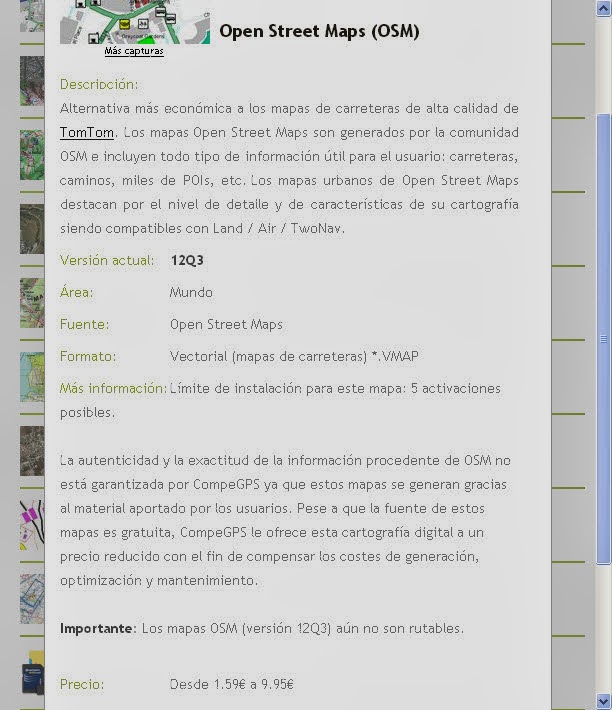 No se si esta diferencia de estética y de información tiene algo que ver con que Compe cobra una cantidad simbólica por los mapas OSM ajustados para su software, como muy bien explica en el acceso a su tienda desde el mismo CompeGPS Land (quizá los comprados sean más profesionales, o al menos la diferencia de abrirlos en GM no les deje tan a la altura del betún, no lo se... No he necesitado comprobarlo).
No se si esta diferencia de estética y de información tiene algo que ver con que Compe cobra una cantidad simbólica por los mapas OSM ajustados para su software, como muy bien explica en el acceso a su tienda desde el mismo CompeGPS Land (quizá los comprados sean más profesionales, o al menos la diferencia de abrirlos en GM no les deje tan a la altura del betún, no lo se... No he necesitado comprobarlo).